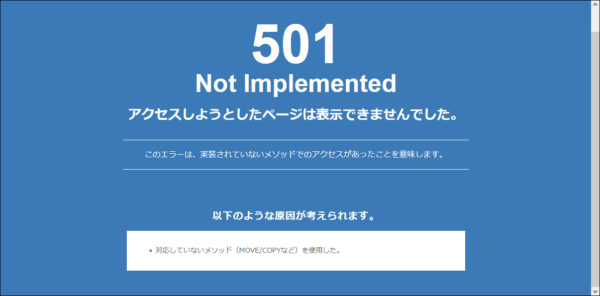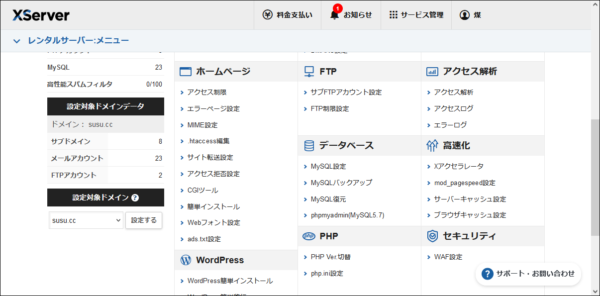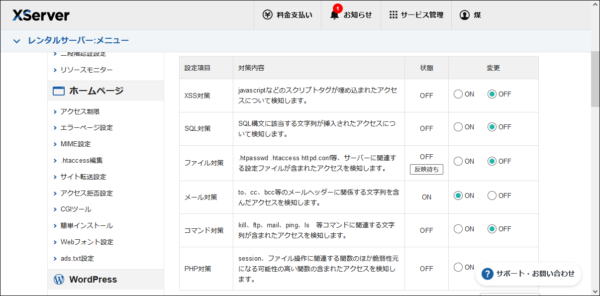Firefoxでabout:configの内容をまとめてファイルでインポートする。
2024年10月18日 12時00分  月齢:15.7[満月] 潮汐:大潮
月齢:15.7[満月] 潮汐:大潮
3か月前に投稿 | ウェブ・IT関係 | コメントはありません
3分ぐらいで読めます。
新しくパソコンを設定していくときに、当然Firefoxもいつもの自分スタイルにしていくわけですが、大体の内容はFirefox Syncで他のパソコンと同期して同じ設定が流れ込んでくれるようになっています。もちろん同期されない内容もあって、そのひとつがabout:configでの設定内容。
「いやきっと何か方法はあるよね」と探してみたら、やっぱりありましたー。
ファイル「user.js」にUTF-8で設定を書いて、所定の場所に置いておけば、それを読み込んでくれるっていうことですね。
この記事に興味を持ってくれている時点で、細かく説明するのは釈迦に説法ということで省くことにしましょう。断じてメンドクサイわけではないですよ。
さくっと説明すると、
ヘルプ → 他のトラブルシューティング情報 → 表の中のプロファイルフォルダーの行にある「フォルダを開く」を開く
です。とにかくここのフォルダにuser.jsを入れちゃいます。
さて肝心のファイルに記述する内容ですが、こんな感じにしてみました。
user_pref("browser.tabs.closeWindowWithLastTab", false); //最後のタブを閉じてもウィンドウを閉じない
user_pref("browser.newtabpage.activity-stream.improvesearch.handoffToAwesomebar", false); //ホーム画面の真ん中の検索欄で検索
user_pref("accessibility.browsewithcaret_shortcut.enabled", false); //キャレットブラウズモードを無効
user_pref("browser.cache.check_doc_frequency", 1); //ページにアクセスするたびに更新を確認
user_pref("dom.event.contextmenu.enabled", 1); //右クリック禁止を無効化
というふうに、自分なりの設定をバリバリ書き込んでくださいませ。サンプルとしてzip圧縮したもの「user.zip」を置いておきますので、ダウンロードして解凍して編集したりそのまま使ったりしてみてください。
検索すると、いろんな人が自分なりの設定をしているので、中には「あっこれ使えそう」っていうものがあって興味深いですね。以前はキャッシュ系や接続系の設定も面白がっていろいろやっていたんですが、マシンの性能向上と回線の高速化であまり恩恵を感じなくなって、今では閲覧のしやすさを求めるくらいになってしまいました…。それでも思いどおりにできると嬉しいですね。